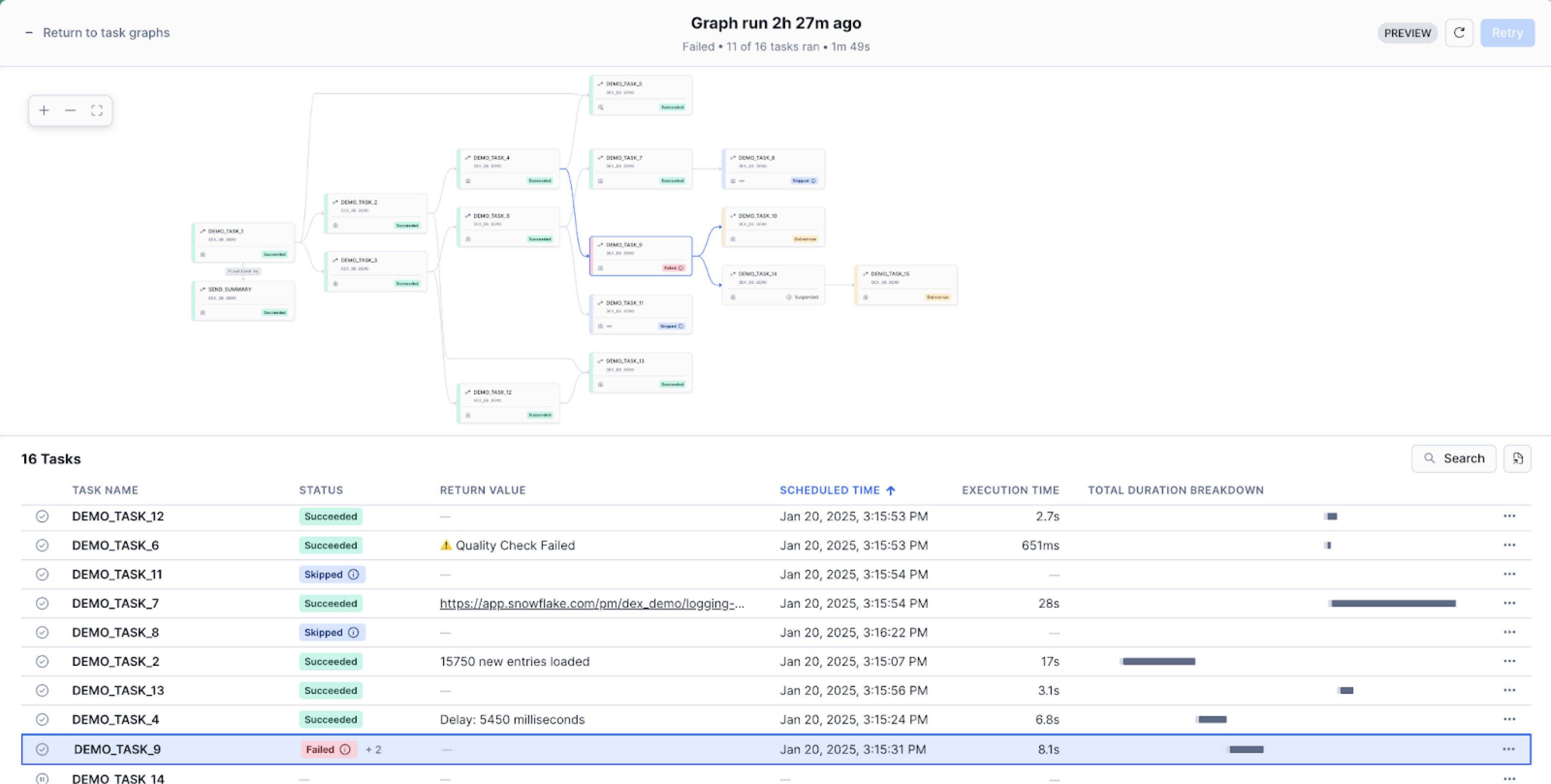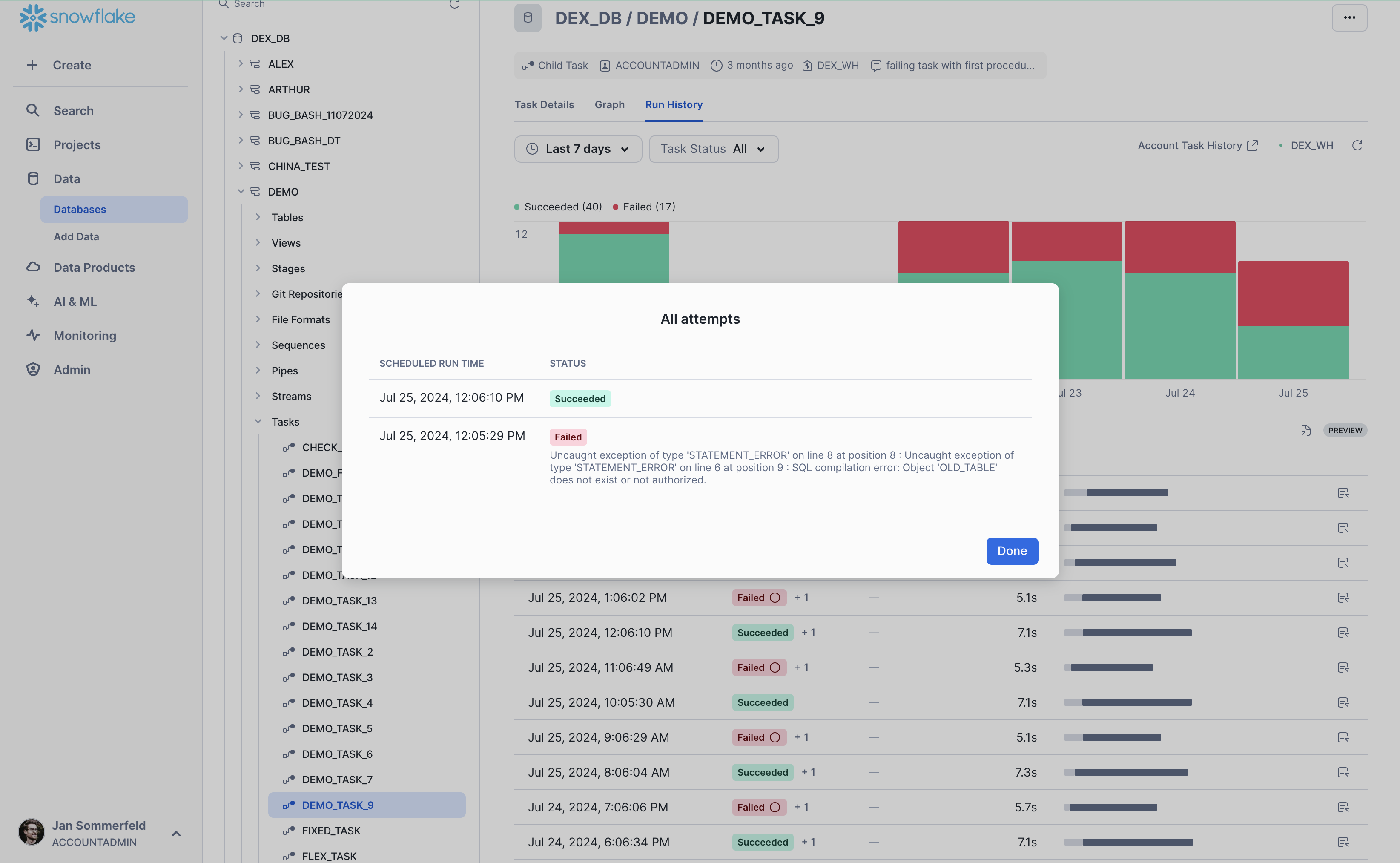查看 Snowsight 中的任务和任务图¶
借助任务,您可以计划 SQL 代码的执行。任务与特定的数据库和架构相关联。您可以使用 Snowsight 查看和管理您的任务和任务图。使用 Snowsight,您还可以查看任务和任务图的执行历史记录,并重试失败的任务。
本主题内容:
查看和管理单个任务¶
To view and manage a task in Snowsight, perform the following steps:
Sign in to Snowsight.
In the navigation menu, select Catalog » Database Explorer.
对于特定的数据库和架构,请选择 Tasks,然后选择要管理的任务。
When viewing the task in Snowsight, you can perform the following steps:
在 Details 部分,查看任务 ID、任务使用的仓库、计划、状态、参数和任何条件。
查看 SQL 用于创建任务的语句以及 Task Definition 部分中的任何任务图配置。
Manage privileges on the task. For information, see 使用 Snowsight 管理对象权限.
To edit the task, clone the task, drop the task, or transfer ownership of the task to another role, select the ... actions button.
When you edit a task in Snowsight, the task is automatically suspended, and then resumed when you finish editing the task. For more information about suspending and resuming tasks, see 任务运行的版本控制.
查看和管理任务图¶
Review a task graph to see a root task, its dependent tasks, and finalizer task in the format of a task graph. For more information about task graphs, see 使用任务图创建任务序列. When you review a task graph, you can perform the following steps in Snowsight:
查看任务信息。
检查任务图。
选择图表中的任务以查看其他详细信息,如前置任务、用于运行任务的仓库以及拥有任务的角色。
您还可以编辑根任务以更改任务图的参数。当您在 Snowsight 中编辑任务时,任务将自动暂停,并在您完成任务编辑后恢复。有关暂停和恢复任务的更多信息,请参阅 任务运行的版本控制。
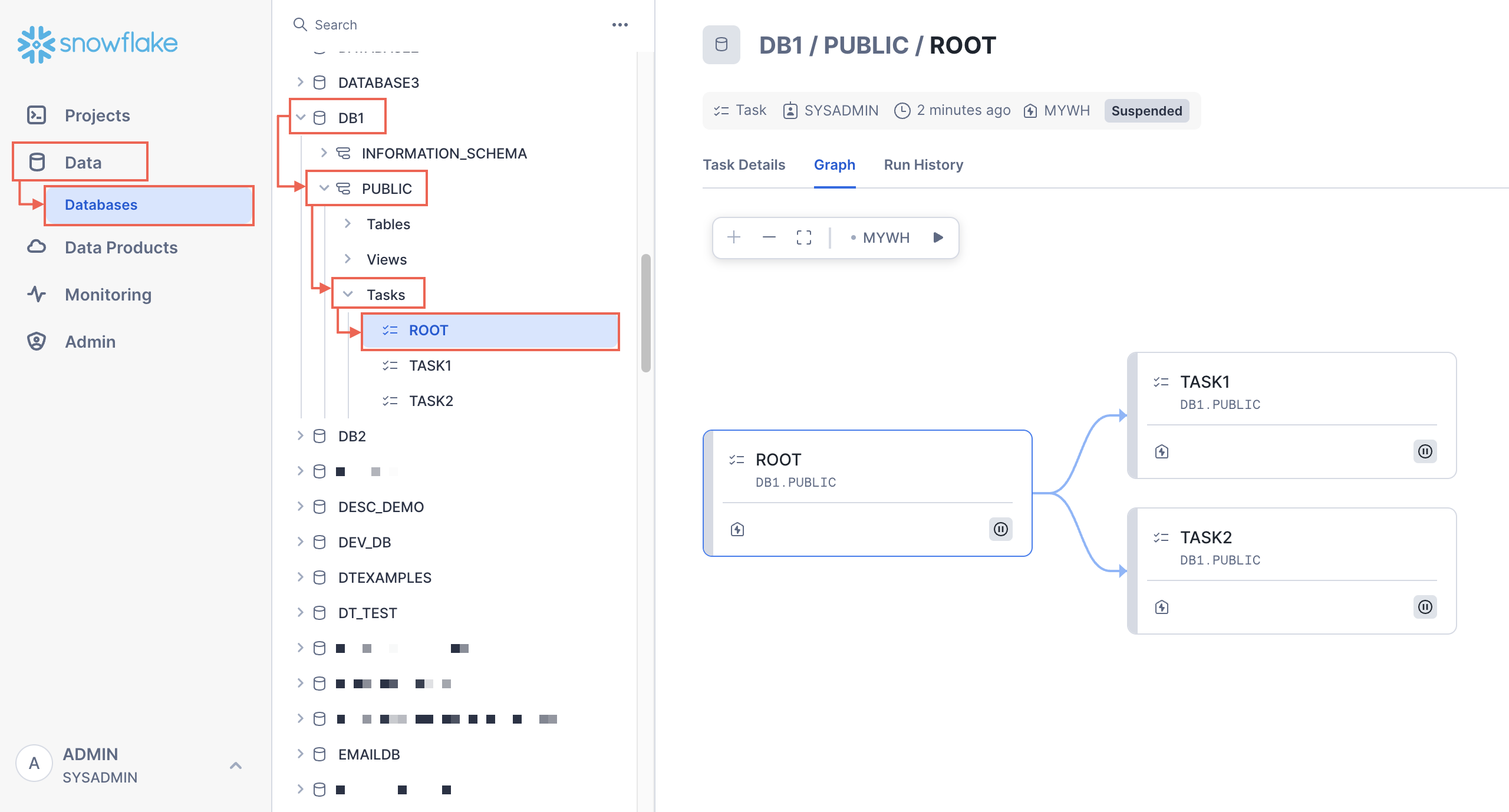
To view a task graph for a specific database schema, perform the following steps:
Sign in to Snowsight.
In the navigation menu, select Catalog » Database Explorer.
使用对象资源管理器查找包含要查看任务的数据库和架构。
对于所选架构,请选择 Tasks。
选择特定任务。
此时,系统将显示任务详细信息,其中包含其他 Graph 和 Run History 选项卡。
选择 Graph 选项卡以查看任务图。
此时,系统将显示任务图,其中显示任务层次结构。
选择一项任务,以查看图表上下文中的详细信息。
备注
仅当任务在过去 7 天内执行时,任务历史记录数据才可用。
查看任务历史记录¶
To view task history, perform the following steps:
Sign in to Snowsight.
In the navigation menu, select Transformation » Tasks.
From the Tasks page, you can see task execution history. For example:
Review all tasks that have run in your account to help identify critical tasks that failed to run, long-running tasks, or tasks that have increasing costs.
Review specific tasks to gather more information about the task.
Review task graphs to observe, monitor, and help identify problems with a specific task graph.
您还可以使用表函数 TASK_HISTORY 或视图 TASK_HISTORY 视图 查看 SQL 的任务历史记录。
查看任务历史记录所需的权限¶
要在 Snowsight 中查看任务历史记录,您需要具有与运行 TASK_HISTORY 函数所需的相同权限。也就是说,您必须使用包含任务的以下角色或权限之一的角色:
ACCOUNTADMIN 角色。
具有任务 OWNERSHIP 权限的角色(即任务所有者)。
任务的 MONITOR 或 OPERATE 权限。
全局 MONITOR EXECUTION 权限。
使用的角色必须能够查询 Account Usage TASK_HISTORY 视图。可以将共享 SNOWFLAKE 数据库中的 USAGE_VIEWER 数据库角色授予您使用的角色。
例如,要查看特定任务 mytask 的历史记录,可以通过运行以下 SQL 命令授予该任务的 OWNERSHIP 权限和共享 Snowflake 数据库上的 USAGE_VIEWER 数据库角色:
GRANT OWNERSHIP ON TASK mytask TO ROLE myrole;
GRANT DATABASE ROLE USAGE_VIEWER TO ROLE myrole;
有关详细信息,请参阅:
查看任务的运行历史记录¶
任务运行历史记录包括特定任务每次执行的详细信息。可以查看计划运行时间、状态、返回值、任务的持续时间以及其他信息。
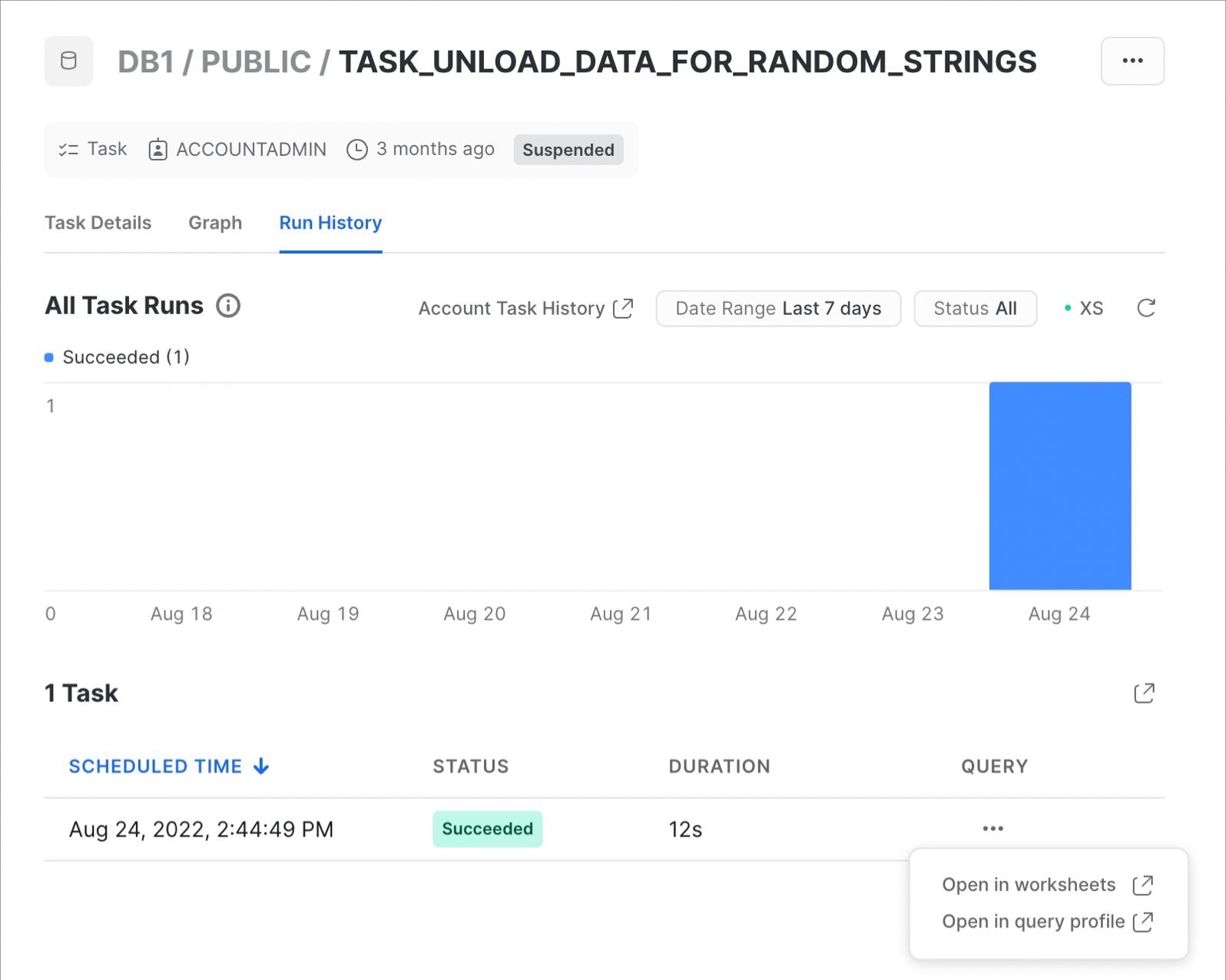
对于每个实例,您可以查看以下内容:
计划运行时间:计划任务运行的时间。
状态:最近一次任务运行尝试的状态。
持续时间:任务运行的时间(以秒为单位)。
要查看运行历史记录,请执行以下操作:
Sign in to Snowsight.
In the navigation menu, select Catalog » Database Explorer.
在右窗格中,使用对象资源管理器导航到数据库和架构。
对于所选架构,选择并展开 Tasks。
选择任务。系统将显示任务信息,包括 Task Details、Graph 和 Run History 子选项卡。
选择 Run History 选项卡。
备注
仅当任务在过去 7 天内执行时,任务历史记录数据才可用。
查看账户级任务历史记录¶
查看任务运行的账户级历史记录,以识别整个账户(而非单个特定任务)的失败任务、长期运行任务以及其他监控和调试情况。
To view account-level history for tasks, perform the following steps:
Sign in to Snowsight.
In the navigation menu, select Transformation » Tasks.
To view individual task runs, select View » Task Runs from the filters.
选择任务运行历史记录后,可以筛选页面以显示相关信息。
选择 Date Range 筛选器,即可显示从最后一天到过去 12 个月(或自定义范围)的任务历史记录。
选择 Task status 筛选器,即可显示一个或多个状态的任务历史记录,例如 Succeeded、Failed、Cancelled 或 Skipped。
根据任务名称进行筛选,以查看特定任务的状态模式或持续时间。
根据包含任务的数据库或架构名称进行筛选。
例如,要识别长期运行的任务,请选择 Status 筛选器以仅显示成功的任务,并按降序对 Duration 字段进行排序。要进行高级调试,可以使用 Open in worksheets 按钮打开工作表中经过筛选和排序的表。然后,您可以使用 LIMIT / FETCH 和 GROUP BY 实参修改 SQL 语句,以确定运行时间最长的前 25 个任务所在的数据库和架构。
您还可以选择特定任务,深入了解更多详细信息。
查看任务图历史记录¶
Viewing the Tasks page¶
To identify failing tasks, long-running tasks, and other monitoring and debugging cases, review the history of your task graph runs on the Tasks page.
备注
With the Tasks page, you can view the task graph runs based on your specific role privileges.
要查看任务图运行,请执行以下步骤:
Sign in to Snowsight.
In the navigation menu, select Transformation » Tasks.
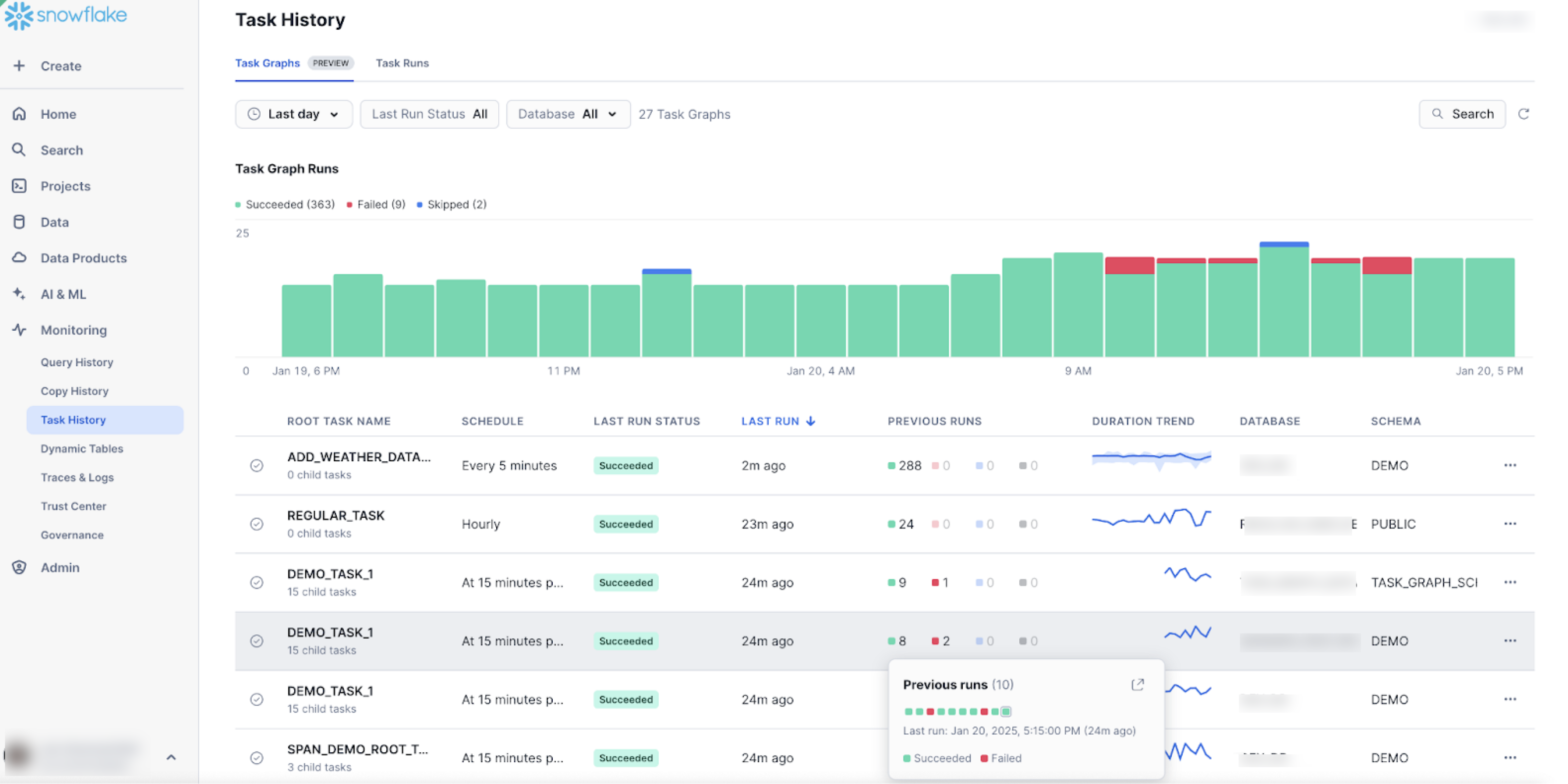
在 Task Graphs 选项卡上,可以执行以下操作:
将鼠标悬停在 Previous Runs 计数器上,按时间顺序显示最近运行的状态。
Duration Trend 图通过突出显示最小-最大范围内的中位线,直观显示任务运行持续时间随时间的变化(基于所选日期范围)。这有助于快速评估任务持续时间是稳定、波动还是呈现趋势,并识别单个异常值。
使用省略号菜单手动运行图形、编辑根任务(例如,修改计划或参数)或挂起/恢复图形。
您可以筛选页面以显示相关信息。建议按数据库和架构筛选,以减少大型账户的加载时间。
选择 Date Range 筛选器可显示最近 7 天(默认设置)的任务历史记录。您可以将其更改为 1 天。请注意,日期范围筛选器仅适用于以前的运行计数器和运行时持续时间趋势。
选择 Last Run Status 筛选器以显示一个或多个状态的任务图,如最近运行的 Succeeded、Failed、Canceled 或 Skipped。此筛选器仅适用于任务图最近完成的运行。
根据包含任务的数据库或架构名称进行筛选。
使用搜索字段根据根任务名称进行筛选。
您还可以选择特定的任务图进行深入查看,以了解更多详细信息,如下图所示:
选择任务图总会打开最近运行的详细信息。如果您想查看上次运行的详细信息,可以在特定的图形运行页面上选择 Open previous runs。
从任务对象页面访问任务图¶
通过此预览,如果任务为任务图的一部分,您还可以从特定的运行历史记录页面访问 Task Graph 页面。
Sign in to Snowsight.
In the navigation menu, select Catalog » Database Explorer.
在右窗格中,使用对象资源管理器导航到数据库和架构。
对于所选架构,选择并展开 Tasks。
选择任务。系统将显示任务信息,包括 Task Details、Graph 和 Run History 子选项卡。
选择 Run History 选项卡。
如果任务与任务图相关联,则 Task 旁边显示 Task Graph 选项卡,如下图所示。
选择 Task Graph 可查看任务图的详细信息。
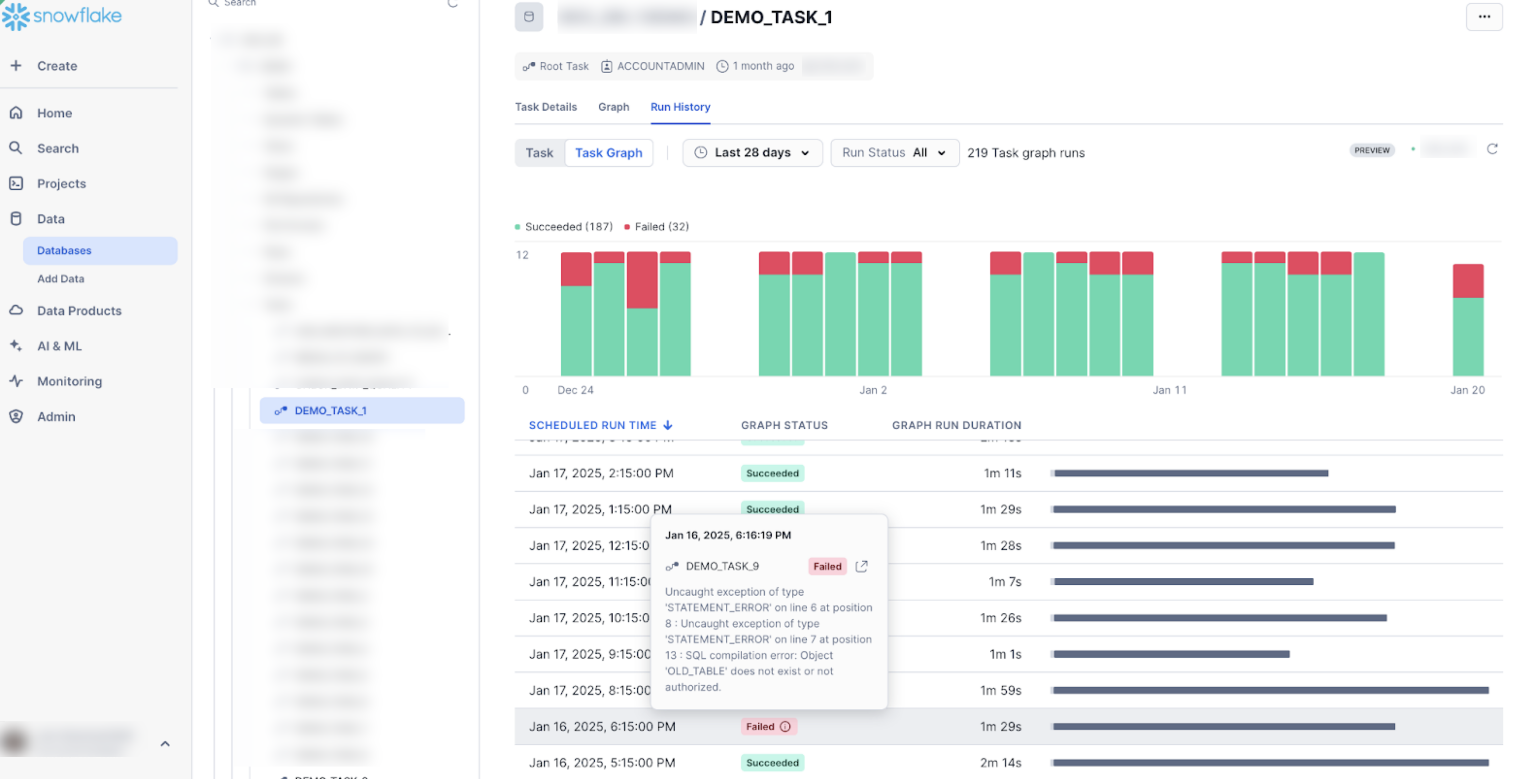
注意事项和限制¶
要在此函数中查看任务图,您需要具有以下至少一个权限的角色:
任务的 OWNERSHIP 权限(即任务所有者)。
任务的 MONITOR 或 OPERATE 权限。
全局 MONITOR EXECUTION 权限。
ACCOUNTADMIN 角色。
角色还必须具有存储任务的数据库和架构的 USAGE 权限,否则输出中的 DATABASE_NAME 和 SCHEMA_NAME 值是 NULL。
重试失败的任务¶
在 Snowsight 中,您可以看到以前的任务运行尝试,并重试失败和取消的任务图。您必须拥有任务的 OPERATE 权限,才能重试失败和取消的任务。要查看以前的任务运行尝试,您还需要与 查看任务历史记录 相同的权限。
这对于确保成功完成数据工作流或管道,而无需重新启动整个过程,从而节省时间和资源特别有用。
Snowflake 支持自动重试和手动重试两种机制:
自动重试:失败的任务在失败后不久会根据在根任务级别设置的预定义参数自动重试。
手动重试:如果自动重试不能解决问题,您可以在任务最新图形运行后的 14 天内手动重试失败的或取消的任务。
使用重试(而不是新运行),对于完成中途失败的图形特别有用,这样可以避免重新执行已成功完成或跳过的任务。这样可以确保只重试失败的任务,从而尽可能降低冗余。
备注
只有在图形自上次运行以来未被重新创建或更改的情况下,才能重试该图形。
您必须拥有任务的 OWNERSHIP 或 OPERATE 权限,才能重试失败和取消的任务。要查看以前的任务运行尝试,您还需要与 查看任务历史记录 相同的权限。
请执行以下步骤以手动重试失败和取消的任务。以下步骤仅在启用了 查看任务图 预览版功能时才起作用。
Sign in to Snowsight.
In the navigation menu, select Catalog » Database Explorer.
在右窗格中,使用对象资源管理器导航到数据库和架构。
对于所选架构,选择并展开 Tasks。
选择任务。系统将显示任务信息,包括 Task Details、Graph 和 Run History 子选项卡。
选择 Run History 选项卡。
在 Run History 页面上,选择 Task Graph。
在任务图运行详细信息页面上,打开失败或取消的任务图。
选择 Retry 以手动重试失败的任务图运行。
重试仅启动图中失败和取消的任务,不重新运行已经成功的任务。
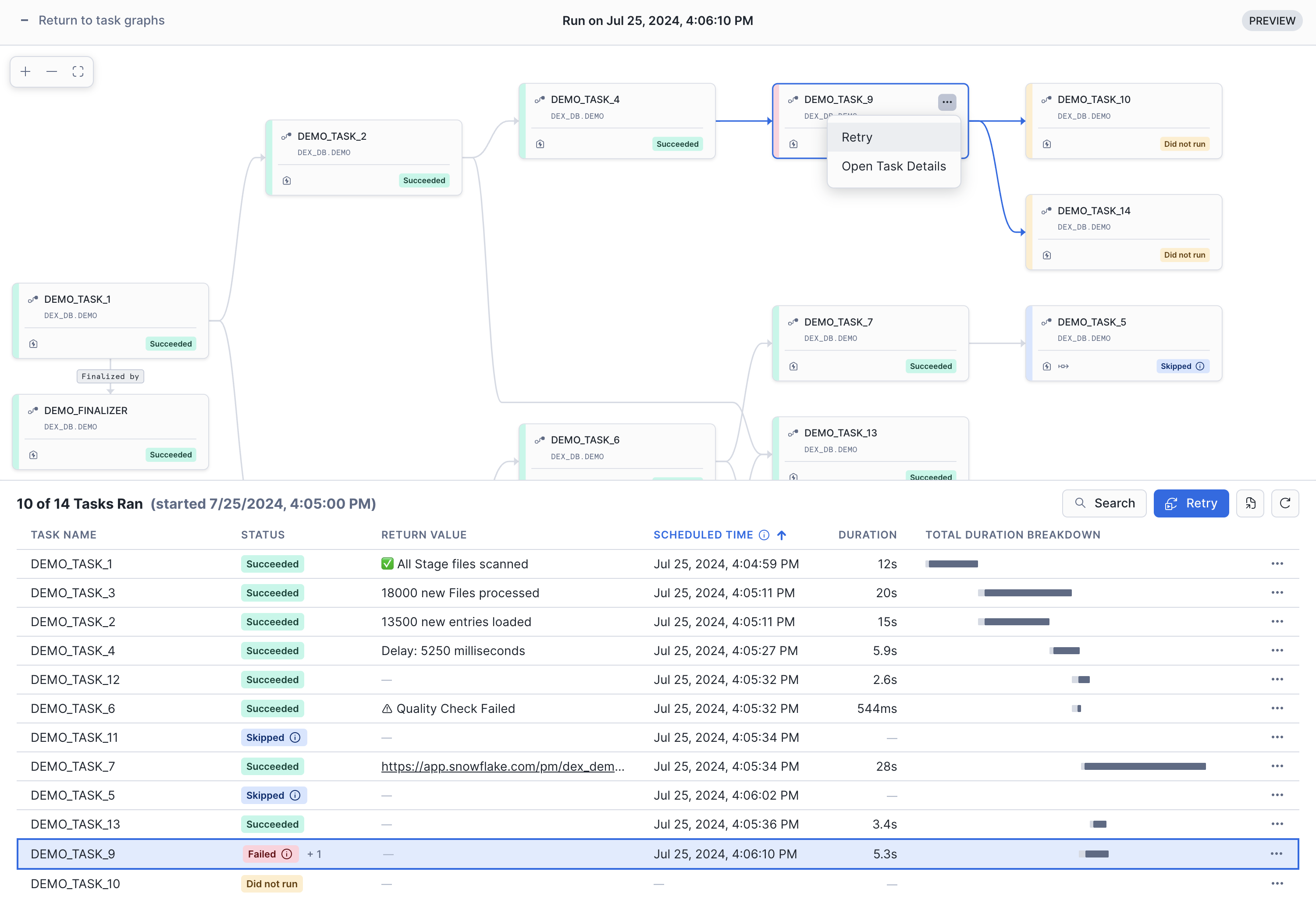
选择刷新按钮以刷新页面。失败的尝试在账户级任务运行详细信息中显示。 账户级任务运行历史记录和任务图运行历史记录显示最近尝试的状态,延迟时间为 45 分钟。
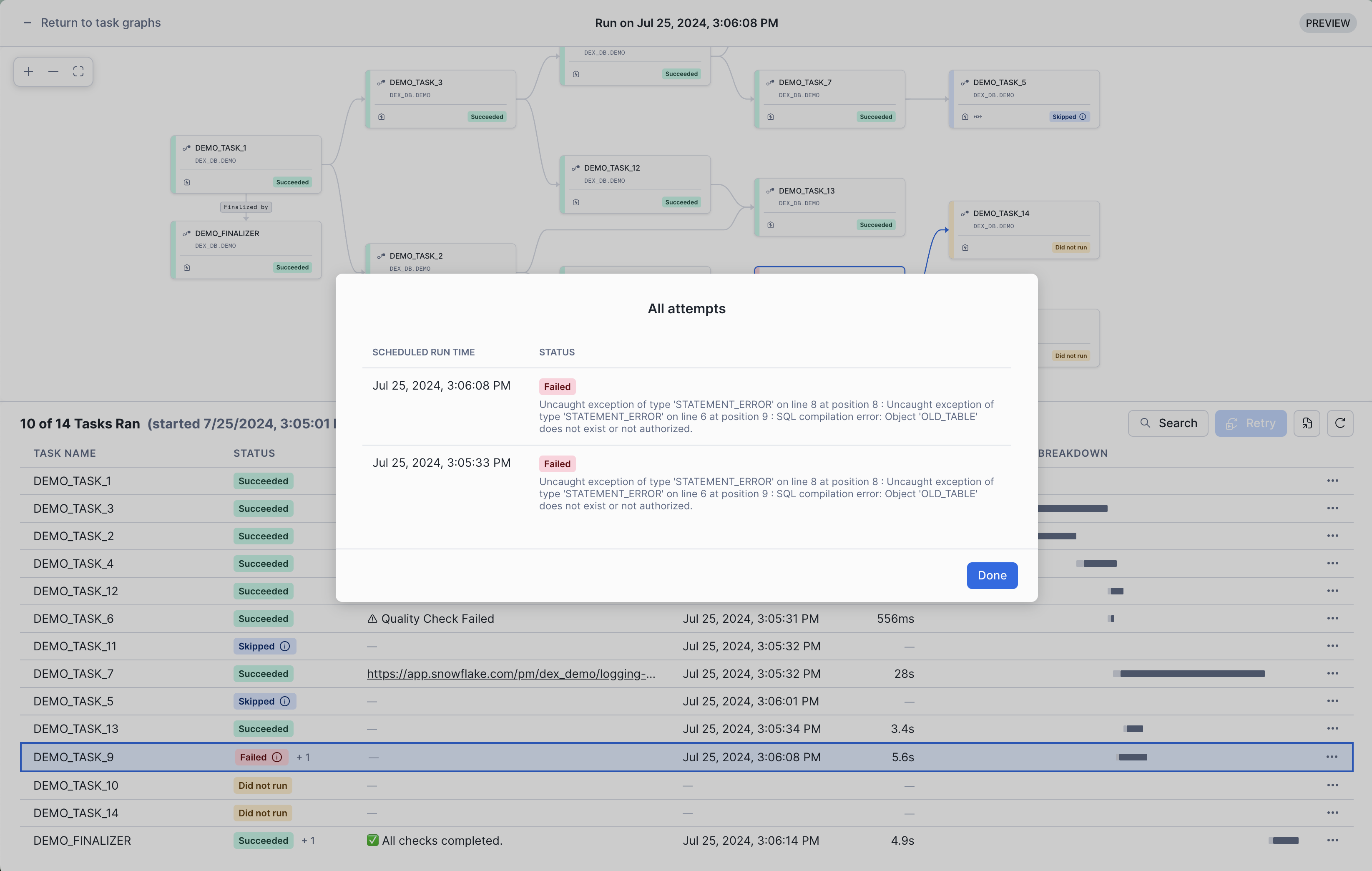
失败的尝试还会在对象级任务历史记录中显示。按照 步骤查看任务的运行历史记录。新的运行尝试会显示。所有任务运行尝试具有相同的运行 ID。
任何先前失败或取消的尝试都会在运行状态旁边显示。您可以选择任务以查看每次尝试的计划时间戳、状态和错误消息。
备注
如果以下任一情况为真,则禁用 Retry 操作,
重试已在进行中。
所选的运行不是最近运行。
任务图在运行后已修改。
运行时间超过 14 天。
如果任务图中没有失败或取消的任务,则 Retry 操作不可用。